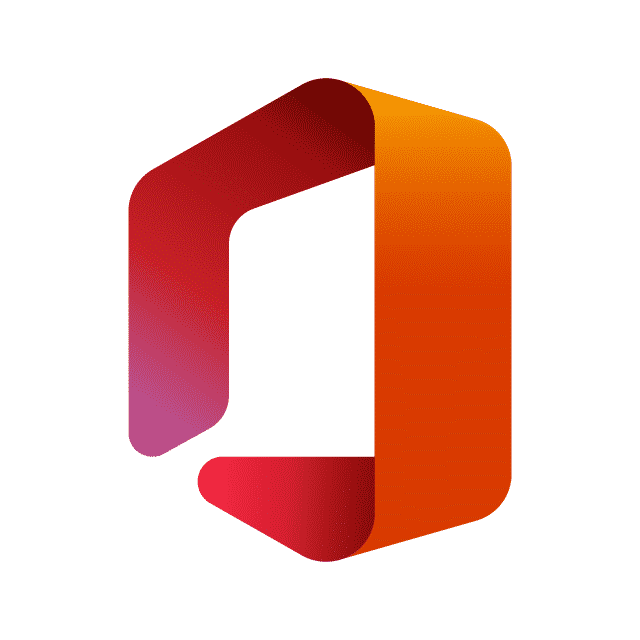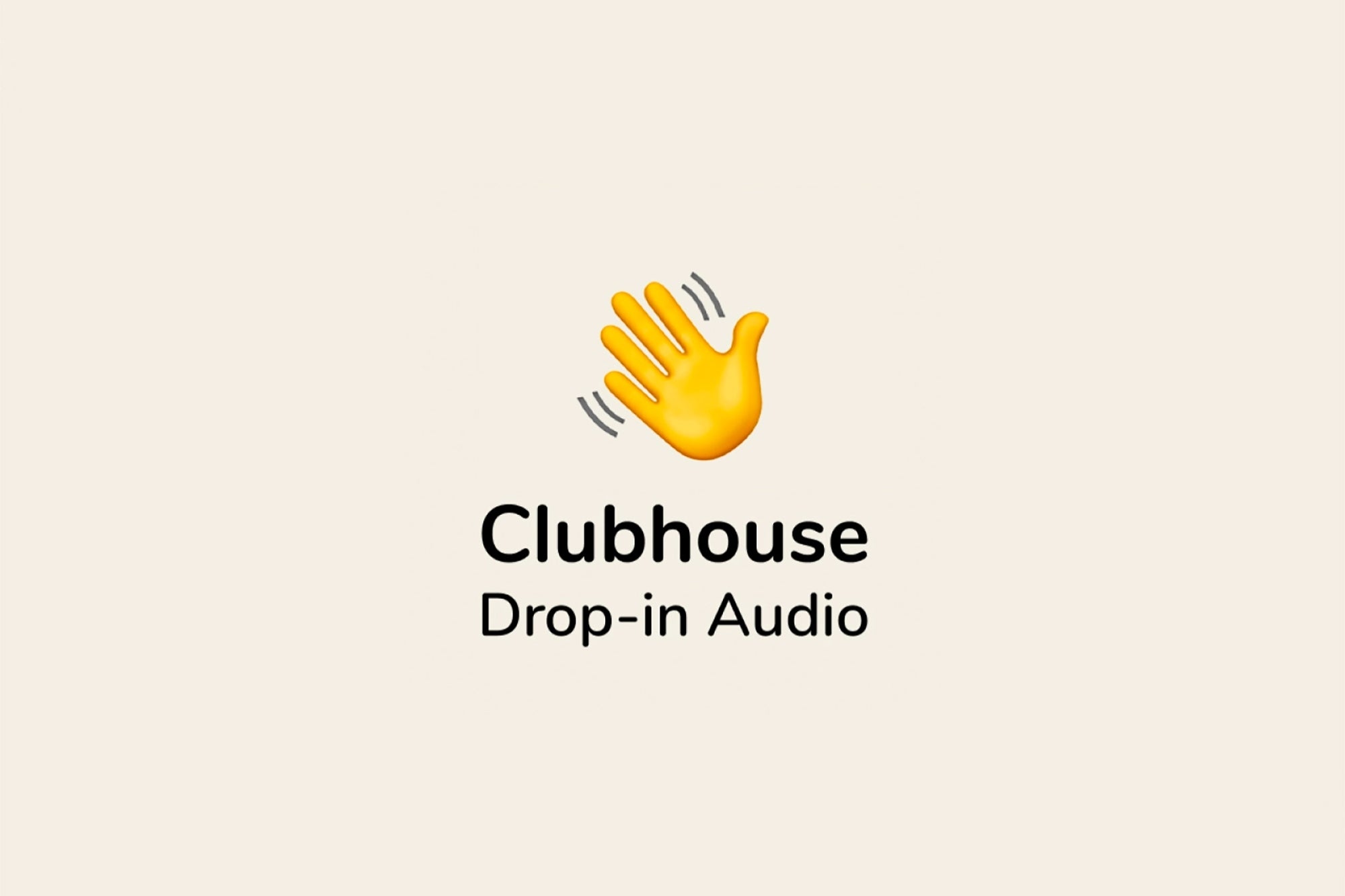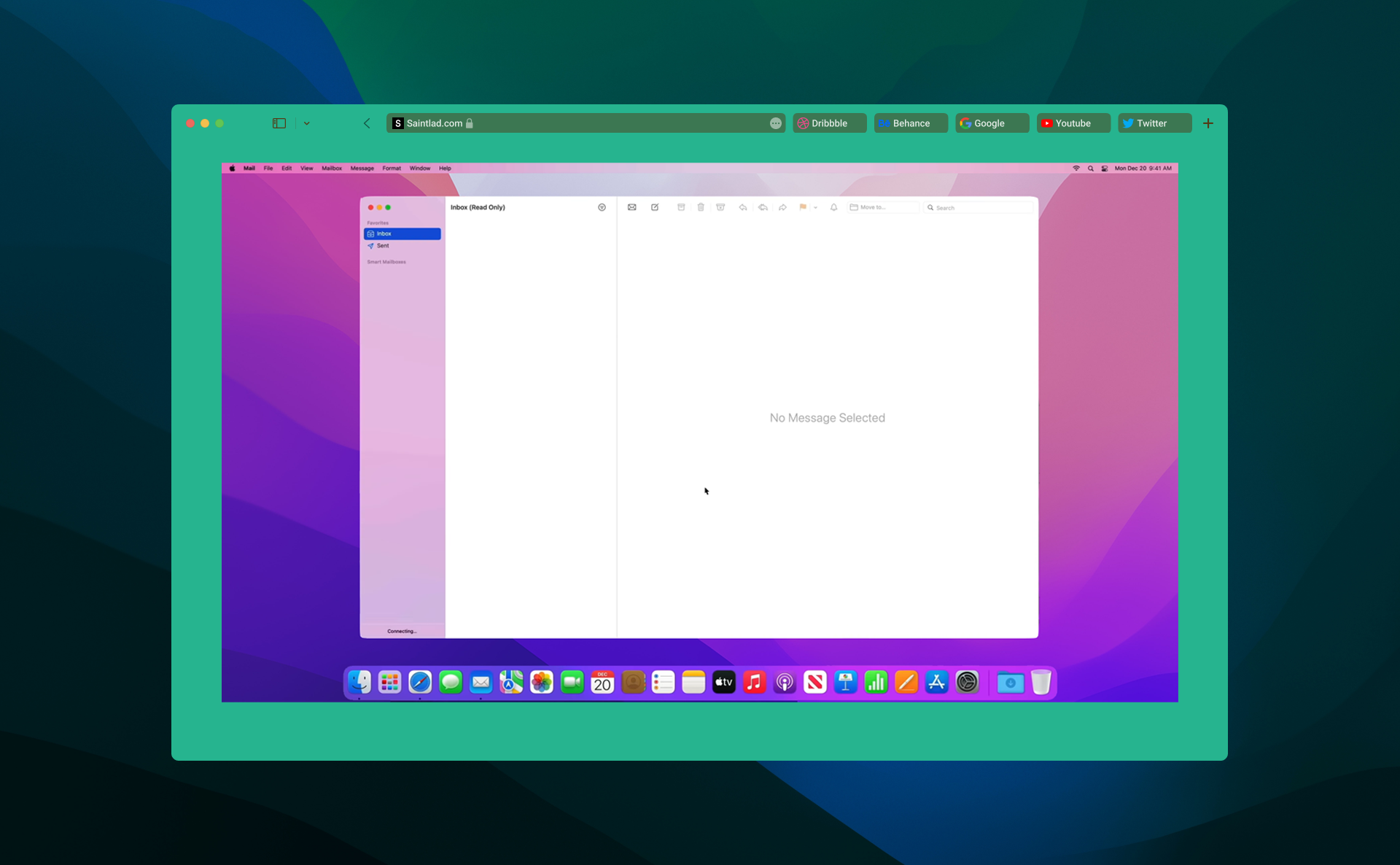不明白为什么暗黑模式在你的 iPhone 上的 Telegram 上不起作用?
暗黑模式是智能手机上的常见功能,可让您在深色或浅色配色方案之间切换。此功能可在,让您在晚上查看消息时也不会让眼睛过度疲劳。
不幸的是,一些用户报告说,他们的 iPhone 上的 Telegram 暗黑模式无法运行。
事实证明,此问题与 Telegram 上的一个错误有关,该错误阻止它检测 iOS 设备上的暗模式设置。这意味着即使您启用了暗模式,该应用程序仍将保留白色背景和黑色文本。
另一方面,此问题也可能是由于配置不当和数据损坏造成的。
为了帮助您,我们决定制作一个指南,介绍如何修复暗模式(如果您的 iPhone 上的 Telegram 无法使用)。
1. 重新启动您的设备。
首先,如果您在使用 Telegram 和暗模式功能时遇到问题,我们建议您重启 iPhone。这应该会重新加载您的资源并消除运行时出现的错误和故障。
对于 iPhone X、11、12 或更高版本:
- 按住音量降低按钮和侧面按钮直到出现‘滑动关机’提示。
- 现在,将滑块向右拖动并等待 30 秒。
- 按侧面按钮然后打开您的设备。
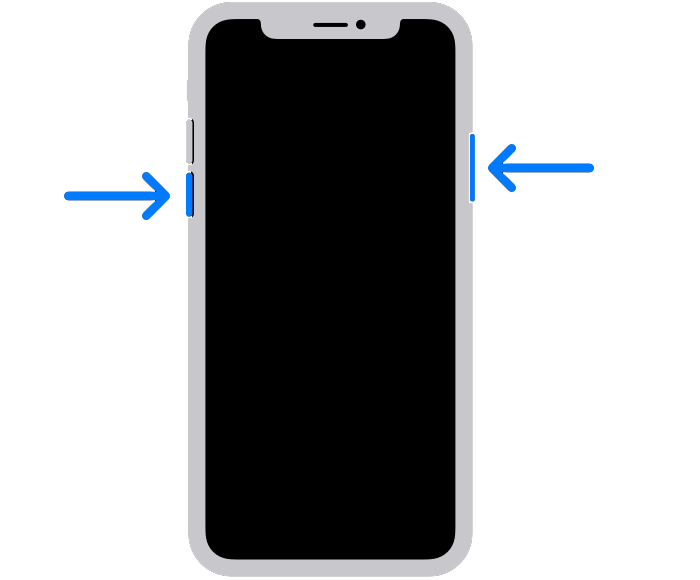
对于 iPhone 6、7、8 或 SE:
- 找到电源按钮在您的设备上。
- 现在,按住按钮直到出现“滑动关机”提示。
- 将滑块拖到右侧,等待 30 秒,然后打开设备。
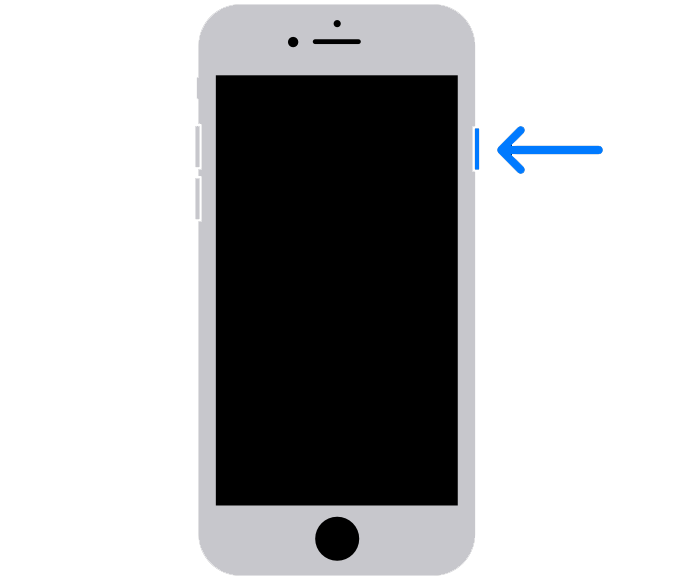
检查您的配置并重新启动 Telegram 以检查暗模式是否正常运行。
2.检查您的应用程序配置。
您的 Telegram 应用程序上的外观设置可能未设置为自动,这解释了为什么它无法检测您的系统设置是设置为亮模式还是暗模式。
要解决此问题,请按照以下步骤调整您的设置:
- 首先,转到主屏幕并启动电报。
- 之后,点击设置在底部导航栏中。
- 在“设置”中,点击外貌并访问汽车–夜晚 模式标签。
- 最后,选择自动的或者系统从选项中。
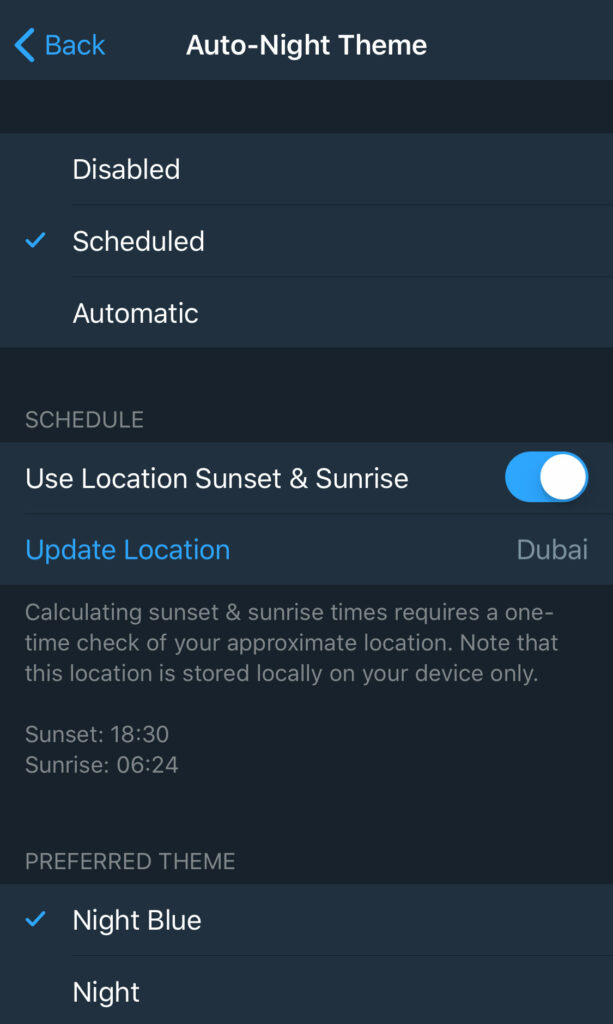
重新启动 Telegram,它应该遵循您设备的暗模式设置。
3.检查系统设置。
暗黑模式无法在您的 iPhone 上的 Telegram 上运行的另一个原因是您的设备上未正确启用该功能。
要确认这一点,请参阅以下指南来调整您的暗模式设置:
- 在您的设备上,转到主屏幕并点击设置。
- 接下来,转到显示与亮度标签。
- 最后,点击黑暗的选择外貌。
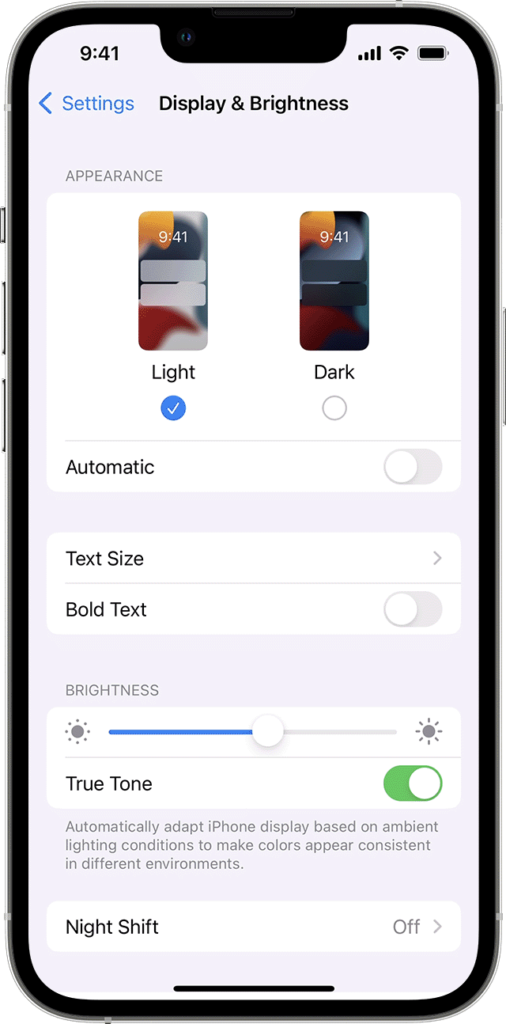
返回 Telegram,它应该已经处于暗黑模式。如果没有,请继续执行下一个解决方案以继续进行故障排除。
如果自动暗模式在 Telegram 上无法使用,您可以尝试手动启用该功能。但是,这会导致应用程序根据您设置的时间表保持暗模式。
无论如何,您可以按照以下方法在 Telegram 上手动启用暗模式:
- 首先,启动电报在你的iPhone。
- 之后前往设置并点击外貌。
- 现在,启用使用当地日落和日出。
- 轻按更新位置并确保检测到的位置电报是正确的。
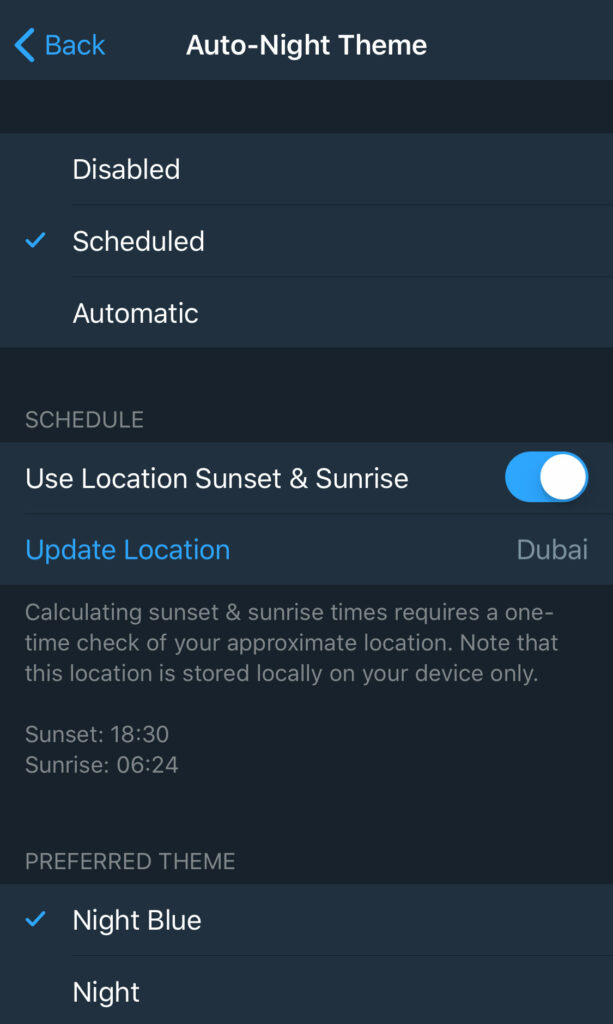
5.更新Telegram。
正如我们之前提到的,您使用的 Telegram 版本可能存在问题,导致其无法进入暗模式。在这种情况下,请尝试将应用程序更新到最新版本以修补错误和问题。
以下是在 iPhone 上更新 Telegram 的方法:
- 在主屏幕上,点击应用商店将其打开。
- 接下来,点击您的个人资料图标并向下滚动。
- 寻找电报在列表中,点击更新按钮。
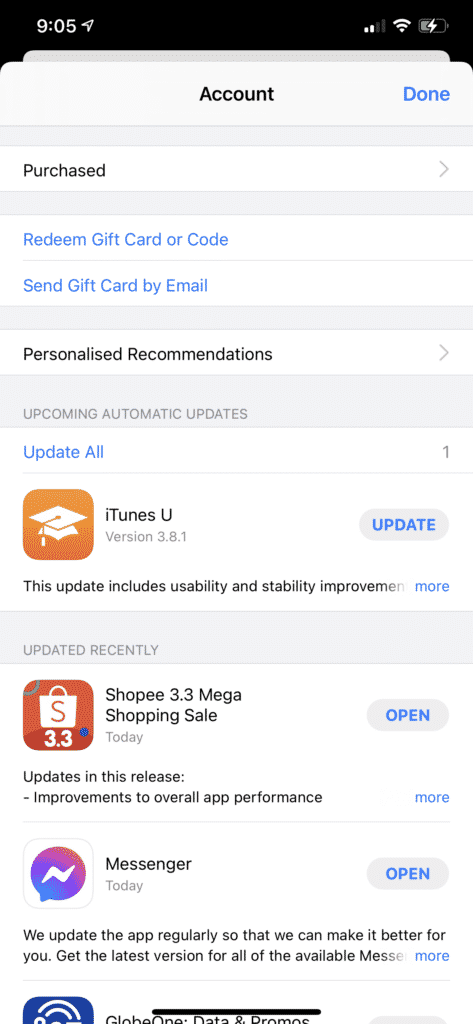
完成后,返回 Telegram 并尝试使用暗模式检查问题是否解决。
6. 更新您的 iPhone。
您使用的 iOS 版本也可能存在与其他应用程序的暗黑模式支持相关的问题。要排除此问题,请在您的设备上安装最新版本的 iOS,然后重试。
请参阅以下指南来更新你的 iPhone:
- 首先,打开设置应用程序从主屏幕。
- 之后前往一般的>软件更新。
- 轻按下载并安装如果有可用更新。在此过程中,您的设备可能会重新启动几次,这是完全正常的。
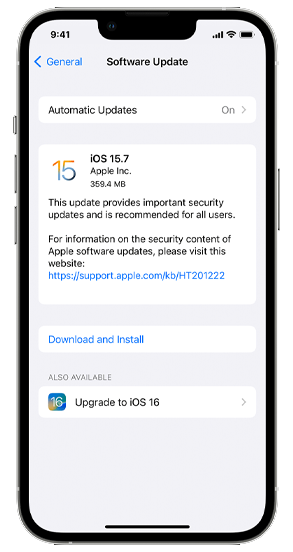
安装更新后,返回 Telegram 并查看暗模式是否正常运行。
7. 重新安装 Telegram。
如果您在 Telegram 上使用暗黑模式时仍然遇到问题,我们建议您在设备上重新安装该应用。这应确保您使用的 Telegram 版本没有问题并且该应用已正确安装。
以下是从设备中删除 Telegram 的方法:
- 转到主屏幕并找到电报。
- 现在,按住其应用程序图标直到出现选择菜单。
- 最后,点击移除应用删除电报。
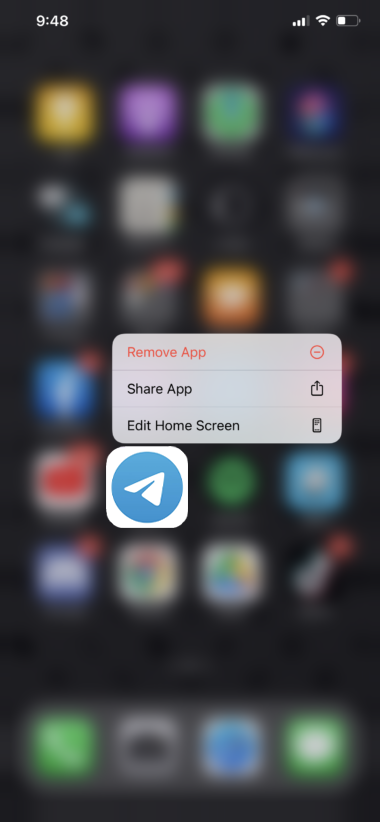
完成后,请前往 iOS 设备上的 App Store 并检查问题是否已解决。
如果上述解决方案均不起作用,您可以做的最后一件事就是向 Telegram 报告该问题。
前往Telegram 的支持页面并与他们的团队取得联系,寻求有关您在使用暗模式功能时遇到的问题的帮助。提供您使用的 iOS 版本、iPhone 型号和其他必要的详细信息,以便 Telegram 团队更轻松地为您提供解决方案。
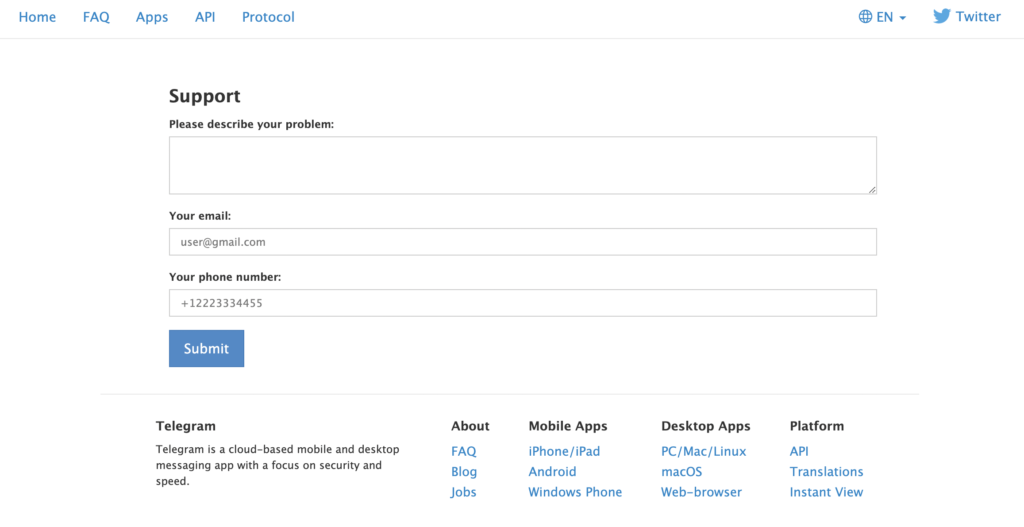
至此,我们的指南就到此结束,如果您的 iPhone 上的 Telegram 无法使用暗黑模式,该如何修复它。如果您还有其他疑问,请在下面留言,我们会尽力回复。
如果本指南对您有帮助,请分享。🙂